通过GitHub Pages建立个人站点总结与体会
通过GitHub Pages建立个人站点总结与体会 ----Git+Github+Jekyll+Markdown
blog
Git
(不会?请参照简易教程学习Git的总结)
首先感谢雨知网站作者博文指点.
Github
两种pages模式
User/Organization Pages 个人或公司站点
1) 使用自己的用户名,每个用户名下面只能建立一个
2) 资源命名必须符合这样的规则username/username.github.com
3) 主干上内容被用来构建和发布页面
Project Pages 项目站点
1) gh-pages分支用于构建和发布
2) 如果user/org pages使用了独立域名,那么托管在账户下的所有project pages将使用相同的域名进行重定向,除非project pages使用了自己的独立域名
3) 如果没有使用独立域名,project pages将通过子路径的形式提供服务username.github.com/projectname
4) 自定义404页面只能在独立域名下使用,否则会使用User Pages 404
5) 创建项目站点步骤:
$ git clone https://github.com/USERNAME/PROJECT.git PROJECT$ git checkout --orphan gh-pages$ git rm -rf .$ git add .$ git commit -a -m "First pages commit"$ git push origin gh-pages
可以通过User/Organization Pages建立主站,而通过Project Pages挂载二级应用页面。
1)创建个人站点

2)设置站点主题,进入你的项目-setting

3)更新你的站点

4) 选择主题并发布

简明扼要步骤在github网页上建立项目,本地克隆或建同名称项目,在git bash上操作如下:
切换到项目目录->git init->git add --all->git commit -m "xxx"->git remote add origin git@github.com:yourgithubname/yourdemo->git push origin master
其中克隆的话只需前后两步.
使用Jekyll搭建博客
Jekyll是一种简单的、适用于博客的、静态网站生成引擎。它使用一个模板目录作为网站布局的基础框架,支持Markdown、Textile等标记语言的解析,提供了模板、变量、插件等功能,最终生成一个完整的静态Web站点。说白了就是,只要安装Jekyll的规范和结构,不用写html,就可以生成网站。jekyll本地环境搭建
需要下载ruby,我下的
Ruby 2.2.2

在下载时勾选环境变量,path中配置那一项,然后在电脑的开始->所有程序->Ruby文件夹->start command prompt命令行终端下输入gem update --system来升级gem
此处可能会出现: gem update --system的Gem::RemoteFetcher::FetchError错误
方法:索性换成淘宝的镜像。
gem source查看列表;
gem source -a http://ruby.taobao.org 加入淘宝的源,居然没用https,也就不存在这个问题了;
gem source -r https://rubygems.org/ 干掉缺省的源;
gem update --system (此命令在Ruby文档下完成)
下载最新的DevKit
在刚才的命令行中敲入
cd C:\DevKitruby dk.rb initruby dk.rb install
继续:gem install Jekyll
并使用命令检验是否安装成功jekyll --version
安装Rdiscount,这个用来解析Markdown标记的包,使用如下命令gem install rdiscount
此时再cd到工程目录,但是在start command prompt是切换不过来的,应到Git bash 中切换到工程目录
再敲击jekyll serve
雨知博客中没有记载的很明确到底这行代码在那个命令端里完成的,所有造成我诸多错误,如下:
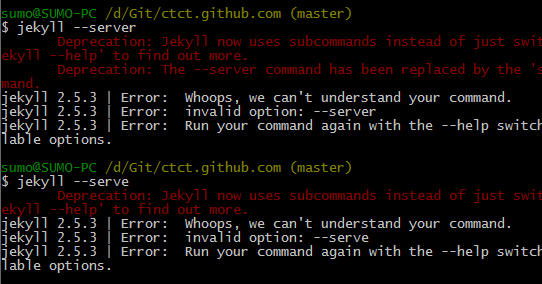

此时博客环境已经搭建好了.
再进行博客等的创建:
到想要创建项目的文件夹下(如cd d:xxx),运行命令:jekyll new blog
这样就会创建一个新文件夹d/blog,其结构如下:
1.文件夹_layouts:用于存放模板的文件夹,里面有两个模板,default.html和post.html,或许还有page.html.
2.文件夹_posts:用于存放博客文章的文件夹,里面有一篇markdown格式的文章--2014-01-27-welcome-to-jekyll.markdown,可做自行修改为:
---layout: mylayouttitle: "myblog"date: 2015-07-18 06:53:46categories: jekyll update---Welcome to my blog
3.文件夹css:存放博客所用css的文件夹(或许还有sass文件,不需要就可以删掉)
4..gitignore:可以删掉,后面会将项目添加到git项目,所以这个不需要了.
5._coinfig.yml:jekyll的配置文件,里面可以定义相当多的配置参数,具体配置参数可以参照其官网.
我的_coinfig.yml配置如下:
# Site settingstitle: myblogemail: sumo_dream@sina.comdescription: > # this means to ignore newlines until "baseurl:"Write an awesome description for your new site here. You can edit thisline in _config.yml. It will appear in your document head meta (forGoogle search results) and in your feed.xml site description.baseurl: "" # the subpath of your site, e.g. /blog/url: "http://ctct.github.com" # the base hostname & protocol for your sitetwitter_username: sumo_dreamgithub_username: sumodreamencoding: utf-8# Build settingsmarkdown: kramdowncomments :provider : disqusdisqus :short_name : tiansj
6.index.html:项目的首页.
我的首页如下:
---layout: defaulttitle: myblog---<div class="home"><h1 class="page-heading">Posts</h1><ul class="post-list">{% for post in site.posts %}<li><span class="post-meta">{{ post.date | date: "%b %-d, %Y" }}</span><h2><a class="post-link" href="{{ post.url | prepend: site.baseurl }}">{{ post.title }}</a></h2></li>{% endfor %}</ul><p class="rss-subscribe">subscribe <a href="{{ "/feed.xml" | prepend: site.baseurl }}">via RSS</a></p></div>
根据实际需要,可能还需要创建如下文件或文件夹:
1. _includes:用于存放一些固定的HTML代码段,文件为.html格式,可以在模板中通过liquid标签引入,常用来在各个模板中复用如 导航条、标签栏、侧边栏 之类的在每个页面上都一样不变的内容,需要注意的是,这个代码段也可以是未被编译的,也就是说也可以使用liquid标签放在这些代码段中(会自动生成head.html,header.html,footer.html)
2. image和js等自定义文件夹:用来存放一些需要的资源文件,如图片或者javascript文件,可以任意命名
3.CNAME文件:用来在github上做域名绑定的(貌似目前的域名都是要钱的可在域名网站上购买,使用github便不收取费用,但可能不是你心仪的域名)
添加CNAME文件
在仓库根目录下添加一个CNAME文件,没有后缀名,里面内容为你的域名(如:test.com),不需要添加http/www等前缀。打开cmd,
ping username.github.io记录下IP地址

添加 DNS Service记录
去DNSPod注册个账号,添加域名,设置两个A记录。分别是@和w w w,ip地址填上个步骤获取的IP地址

设置域名的DNS
在相应域名的Csutom DNS里,设置DNS service,添加两条记录f1g1ns1.dnspod.net和f1g1ns2.dnspod.net
漫长的等待

要全球解析生效,得等上一会了,也可以先ping一下自己的设置对不对

- favicon.ico:网站的小图标
大致上jekyll生成html的流程,jekyll首先会读取如下内容进入内存中:
1. _posts及文件夹下的所有文章,将其参数和文章内容组织保存在内存中,所有的文章的内容、参数都在site.posts对象(其他文件夹下的文章不会放入site.posts中)
2. _layouts文件夹下的所有模板
3. _includes文件夹下的所有需要被引入的内容
可以看一下_posts下的jekyll给的例子:
---layout: posttitle: "Welcome to Jekyll!"date: 2014-01-27 21:57:11categories: jekyll update---You'll find this post in your `_posts` directory - edit this post and re-build (or run with the `-w` switch) to see your changes!To add new posts, simply add a file in the `_posts` directory that follows the convention: YYYY-MM-DD-name-of-post.ext.Jekyll also offers powerful support for code snippets:{% highlight ruby %}def print_hi(name)puts "Hi, #{name}"endprint_hi('Tom')#=> prints 'Hi, Tom' to STDOUT.{% endhighlight %}Check out the [Jekyll docs][jekyll] for more info on how to get the most out of Jekyll. File all bugs/feature requests at [Jekyll's GitHub repo][jekyll-gh].[jekyll-gh]: https://github.com/mojombo/jekyll[jekyll]: http://jekyllrb.com
可以看到在博文的最上方有被两个---包裹起来的一段,这里就定义了文章的一些参数,更多参数在FrontMatter和Variables获取,简单的只需要关注几个就好:
1. title:文章的标题
2. date:文章的日期
3. categories:定义了文章所属的目录,一个list,将会根据这个目录的list来创建目录并将文章html放在生成的目录下,文章分类时候用,这里就不使用了
4. layout:文章所使用的模板名称,也就是_layouts中定义的模板的文件名去掉.html
5. tags:例子中没有,定义了文章的标签,也是一个list,文章分类时候用,这里就不使用了.
将这个写完的文章保存为 “年-月-日-标题.markdown”的名字形式,因为如果不修改permlinks,jekyll会根据文章的标题来创建文件夹,如2014-01-27-hello会创建成/2014/01/27/hello.html。这里就保存成2014-01-27-hello.markdown
ps:文章的文件名不要使用中文,否则会出现bug,因为在url中会escape,而服务器查找却是按照escape后的字符串去查找
,就会出现找不到文章的情况,使用英文代替就好,定义了title变量就无所谓文件名中标题的内容了.
我们可以打开jekyll给的例子default.html看一看模板的结构:
<!DOCTYPE html><html><head><meta charset="utf-8"><meta http-equiv="X-UA-Compatible" content="IE=edge,chrome=1"><title>{{ page.title }}</title><meta name="viewport" content="width=device-width"><!-- syntax highlighting CSS --><link rel="stylesheet" href="/css/syntax.css"><!-- Custom CSS --><link rel="stylesheet" href="/css/main.css"></head><body><div class="site"><div class="header"><h1 class="title"><a href="/">{{ site.name }}</a></h1><a class="extra" href="/">home</a></div>{{ content }}<div class="footer"><div class="contact"><p>Your Name<br />What You Are<br />you@example.com</p></div><div class="contact"><p><a href="https://github.com/yourusername">github.com/yourusername</a><br /><a href="https://twitter.com/yourusername">twitter.com/yourusername</a><br /></p></div></div></div></body></html>
可以看到,模板和普通的html文件几乎是一样的。jekyll使用的是一个叫liquid的模板引擎创建html文件,这个模板引擎也有详细的文档,现在就只关注其中比较核心的部分,文章的标题和文章的内容.
可以看到模板的有这么两句{{ page.title }}, {{ content }},这两句就分别是文章标题和文章内容的占位符,如果有文章使用了这个模板,如过使用上面写的那篇welcome的文章,标题就是myblog,content就是Welcome to my blog,这里定义一个自己的新模板,保存为mylayout.html
<!DOCTYPE html><html><head><meta charset="utf-8"><title>test</title></head><body>{{ page.title }}{{ page.date }}{{ content }}</body></html>
第一行是标题,然后是博文时间(在文件名中定义),然后是博文内容
这样一个简单的模板就创建好了.
在博客文件夹下,在命令行中输入jekyll build --trace就可以将所有文章文件根据其模板进行编译,生成结果,放在根目录下的_site中,这里我们使用后,会出现如下结果:\blog_site\2015\07\18文件夹下有一个welcome.html,其内容为:
<!DOCTYPE html><html><head><meta charset="utf-8"><title>Sumo</title></head><body>Welcome to Myblog!2015-07-18 14:53:46 +0800<p>Welcome to my blog</p></body></html>
可以看到,这就是编译完的博文文件,如我们设定的,第一行是标题,然后是文件名定义的时间,然后是博文内容,如果编译错误,将会在命令行中看到一个错误栈,可以方便调试,具体哪里出错了,如果不需要看错误栈,直接使用jekyll build就行了
之后在浏览器打开yourgithubname.github.io(com)进入site主页,或是直接打开yourgithubname.github.io/blog就可以看见index.html的内容中,点击文章的标题就可以跳转到具体的博文了.
Github Page完成了博客的主要功能,写作、发布、修改,这些都是相对静态的东西,就是你自己可以控制的事情,还有一些动态的东西Github Pages无法支持,比如说文章浏览次数、文章的评论等,还有一些个性化的东西,像个性化页头页尾、代码高亮可以把博客整的更漂亮一点,其实这写都可以通过第三方应用来实现,个性化自己的博客。加上Disqus云评论:注册http://disqus.com/
使用Markdown
Markdown的宗旨是实现「易读易写」。可读性,无论如何,都是最重要的。
Markdown 的语法全由一些符号所组成,这些符号经过精挑细选,其作用一目了然。格式撰写的文件可以直接以纯文本发布,并且看起来不会像是由许多标签或是格式指令所构成。(我还是使用的原始化马克飞象,>...<)在谷歌应用里添加的马克飞象,话说目前觉得还是很便利的(尽管没有css样式,好吧,>...<)...
剩下的活就是给个人站点定制样式和特效啦,我也得慢慢琢磨啦......逃:)


 浙公网安备 33010602011771号
浙公网安备 33010602011771号